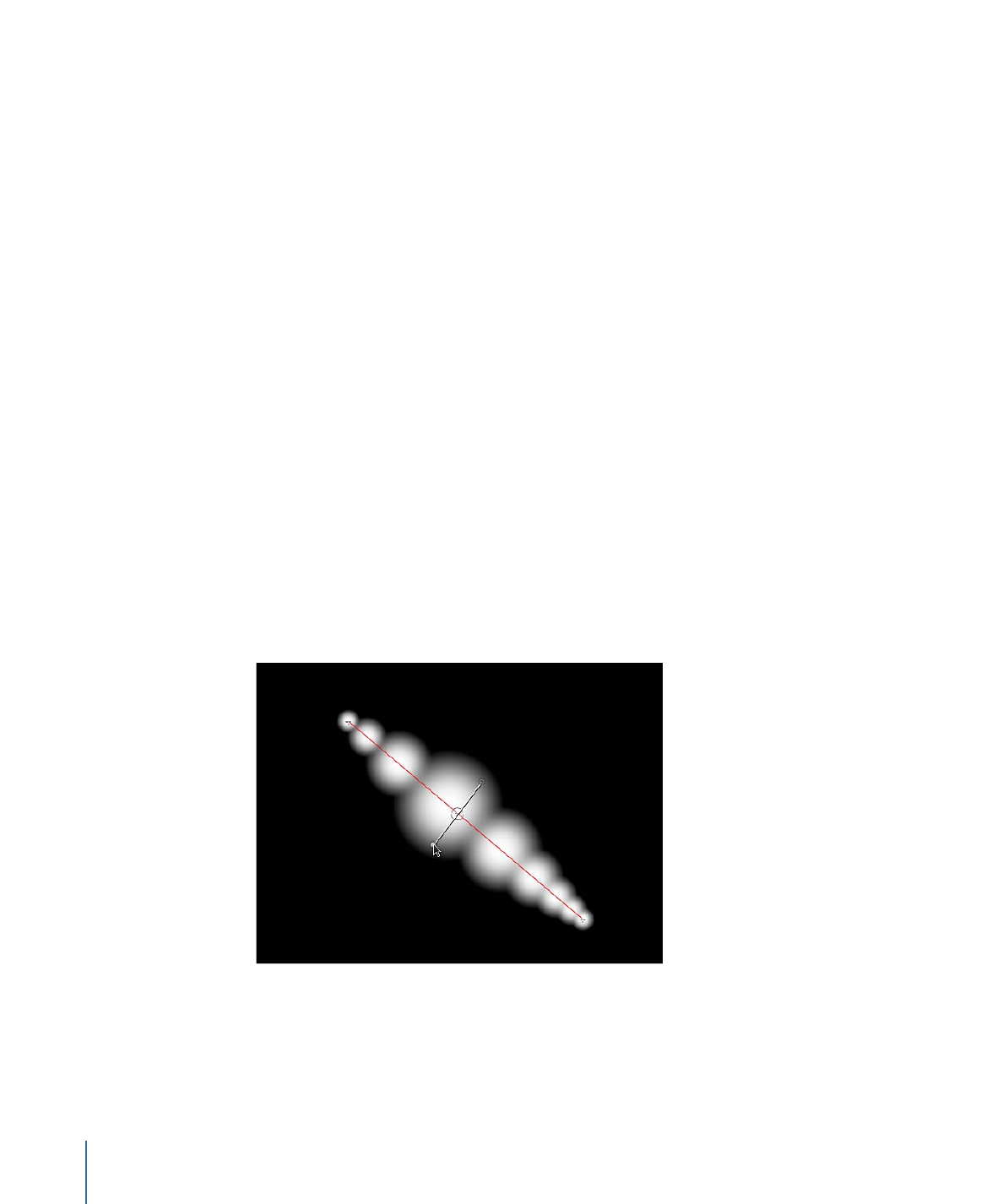
Verwenden der Steuerelemente auf dem Bildschirm für „Breite über der
Linie“ (Breite im Pinselstrichverlauf )
Das Steuerelement „Breite über der Linie“ kann mit dem Minikurven-Editor bearbeitet
werden, oder Sie passen dessen Keyframe-Werte im Canvas-Bereich an. Zu jedem Keyframe
im Pinselstrich wird auf dem Bildschirm ein anpassbares Steuerelement angezeigt.
Steuerelement „Breite über der Linie“ (Breite im Pinselstrichverlauf ) verwenden
1
Klicken Sie im Canvas-Bereich bei gedrückter Taste „ctrl“ auf den Pinselstrich und wählen
Sie dann „Pinselstrich“ aus dem Kontextmenü aus.
Für jeden Keyframe entlang dem roten Spline werden kleine Steuerpunkte (+) angezeigt.
2
Klicken Sie auf den Steuerpunkt, der den anzupassenden Keyframe darstellt.
Daraufhin werden auf beiden Seiten des Steuerpunkts Anpassungspunkte angezeigt.
3
Bewegen Sie den Anpassungspunkt vom Steuerpunkt weg, um die Breite der
Pinselabdrücke zu erhöhen. Bewegen Sie den Anpassungspunkt zum Steuerpunkt hin,
um die Breite zu verringern.
4
Zum Ändern der Position eines Keyframes für die Breite bewegen Sie den Steuerpunkt
nach links oder rechts, um ihn entlang dem Pinselstrich zu verschieben. (Keyframes können
auch über andere Keyframes bewegt werden.)
1344
Kapitel 20
Verwenden von Formen, Masken und Pinselstrichen
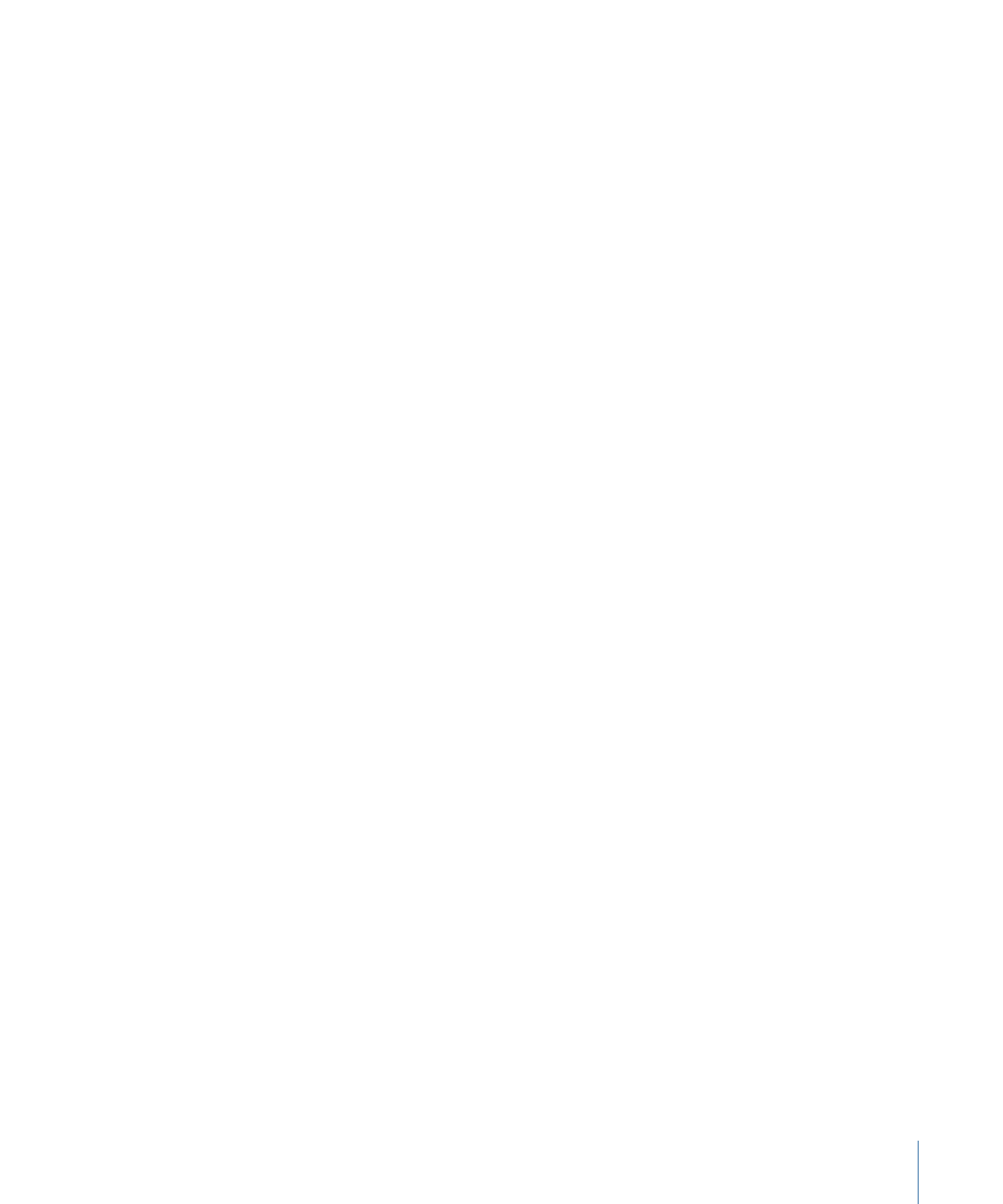
Der Mini-Kurven-Editor wird aktualisiert, während Sie Ihre Anpassungen auf dem Bildschirm
vornehmen.
5
Wenn Sie Keyframes für die Breite hinzufügen möchten, wählen Sie den roten Spline
durch Doppelklicken oder durch Klicken bei gedrückter Wahltaste aus.
6
Zum Löschen von Keyframes für die Breite wählen Sie den Keyframe aus und drücken
die Rückschritttaste.